
随着网络的普及,很多朋友都已经开始使用无线上网了,那么遇到无线适配器或访问点有问题这样的情况该怎么办呢?别担心,今天小编就来告诉你无线适配器或访问点有问题怎么解决。
随着人们的移动设备越来越多,人们对无线网络的使用频率也随之提高,但是不少朋友在使用无线网络的时候也遇到过一些问题,比如无线适配器连接不上就是很常见的一个问题。
无线适配器或访问点有问题怎么解决
1.小编这里以win10系统为例说明,进入win10桌面,点击桌面右下角的网络图标,在弹出的选项中点击打开网络和共享中心,进入下一步。

无线适配器或访问点有问题图-1
2.在打开的网络和共享中心界面的左侧找到并点击打开更改适配器设置,进入下一步。
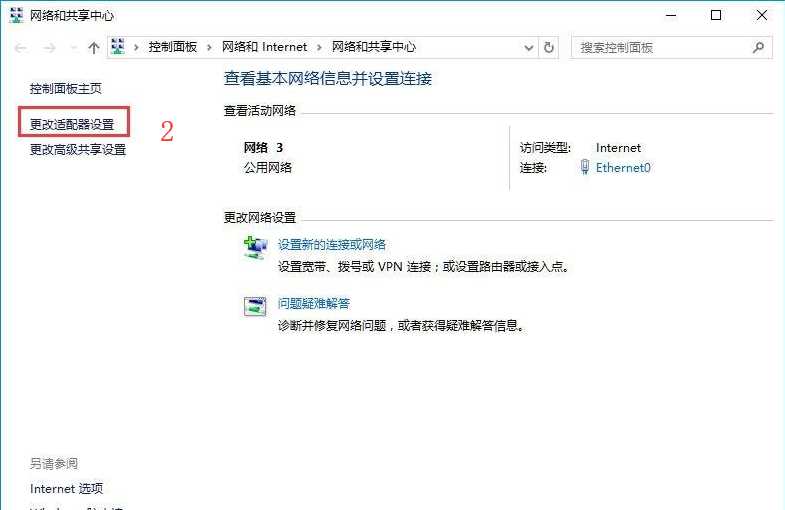
图-2
3.在新出现的界面中鼠标右键点击WLAN,选择诊断,进入下一步。
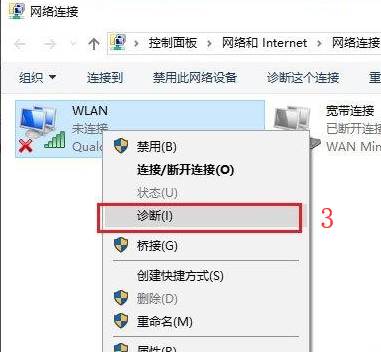
无线适配器图-3
4.这时电脑就会自动诊断问题症状,待诊断完成后根据诊断结果进行处理即可。
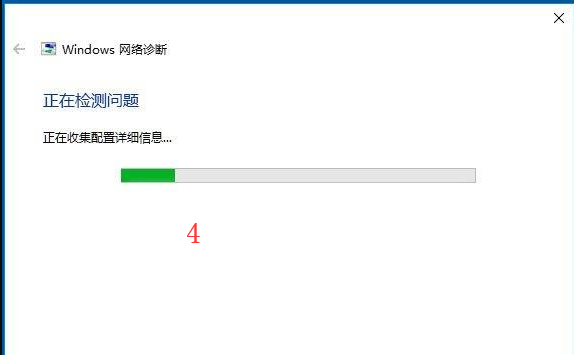
无线适配器图-4
以上就是无线适配器或访问点有问题的解决方法了,希望对您有帮助。




